win10任务栏中蓝牙怎么关闭退出?
1、我们鼠标左键点击箭头所指的小箭头。
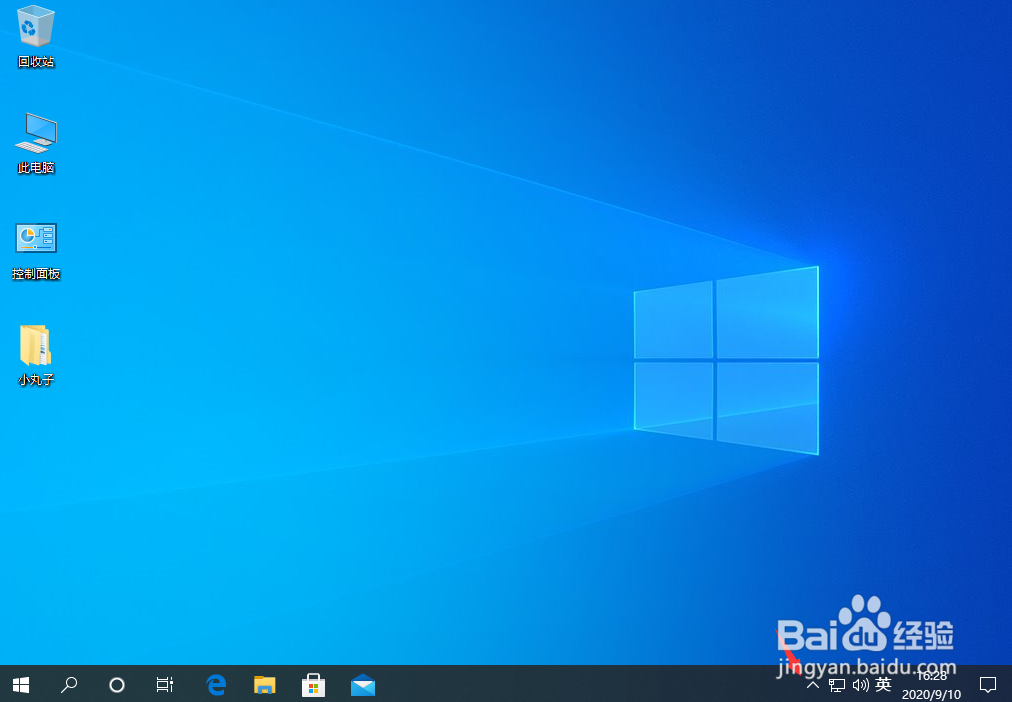
2、在弹出的菜单中,鼠标右键点击蓝牙图标。
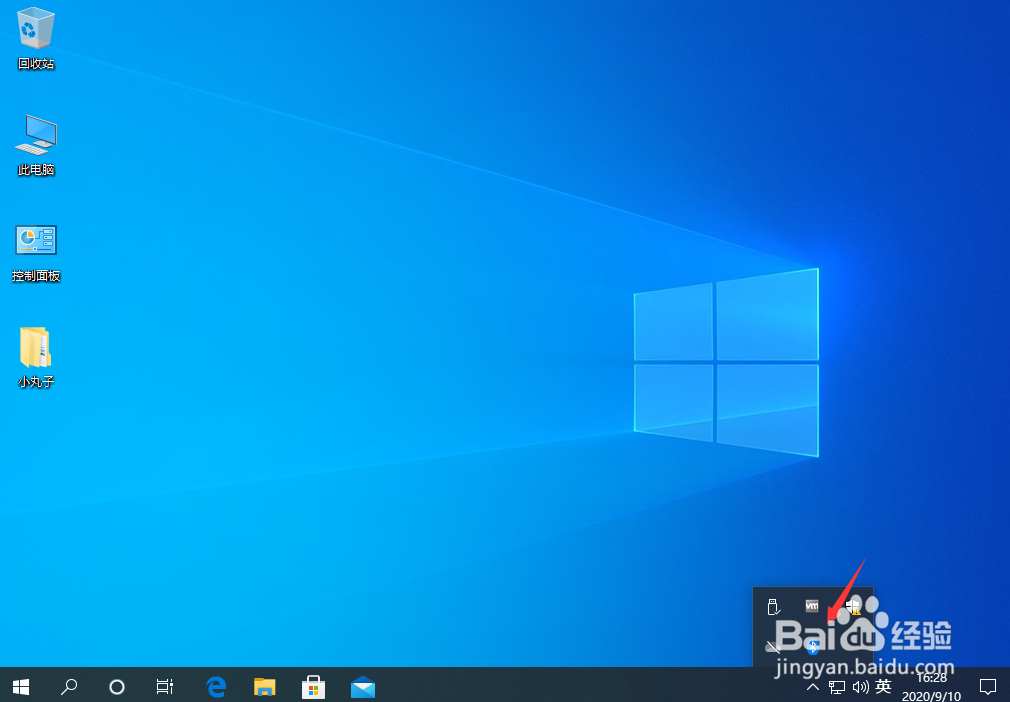
3、这时在弹出的菜单中打开设置。
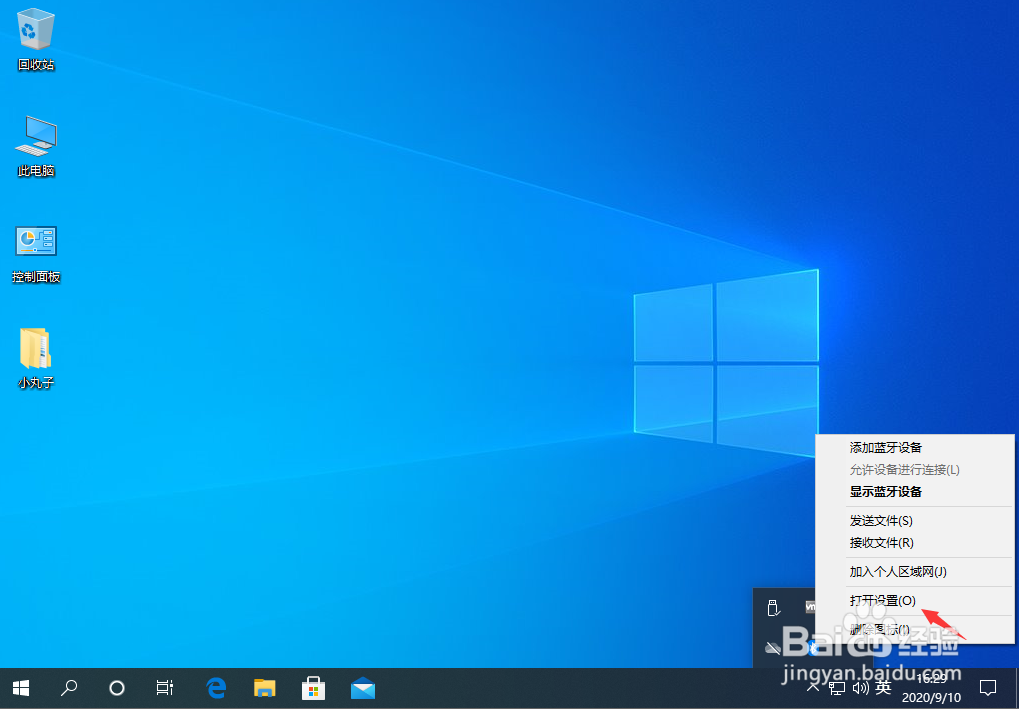
4、进入系统设置窗口,点击箭头所指的开关,进行蓝牙关闭。

5、设置完成之后,点击窗口右上角的图标进行关闭退出设置。

6、这时,我们可以看到蓝牙图标已经不在了。
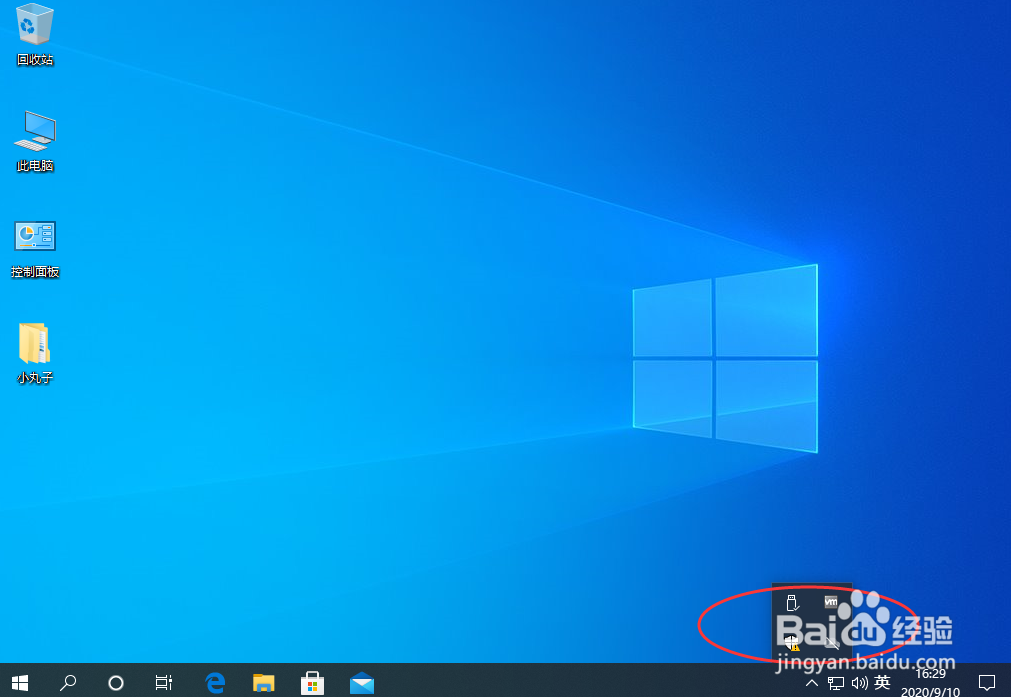
1、我们鼠标左键点击箭头所指的小箭头。
2、在弹出的菜单中,鼠标右键点击蓝牙图标。
3、这时在弹出的菜单中打开设置。
4、进入系统设置窗口,点击箭头所指的开关,进行蓝牙关闭。
5、设置完成之后,点击窗口右上角的图标进行关闭退出设置。
6、这时,我们可以看到蓝牙图标已经不在了。
声明:本网站引用、摘录或转载内容仅供网站访问者交流或参考,不代表本站立场,如存在版权或非法内容,请联系站长删除,联系邮箱:site.kefu@qq.com。
阅读量:79
阅读量:60
阅读量:31
阅读量:50
阅读量:59